評価:5
今まで、こんなに使い込んだカメラはありません。それがこの「α6500」です。
発売してすぐに購入し、今まで子供を撮り、週末にでかけた時に家族を撮り、広島カフェを撮り、おもしろい建築を撮ってきました。どれも素晴らしい写りで、必要十分な写真を残すことができました。
コンパクトで写りが良くて見た目もかっこいいα6500。今までの使用感と含めてレビューしてみたいと思います。
α6000,α6300,α6400などと迷われている方のお役に少しでも立てたら嬉しいです。
『α6500』のスペックと特徴
スペック
まずは、カメラの主なスペックを表にまとめてみました。
| マウント | SONY Eマウント |
| センサーサイズ | APS-C |
| 有効画素数 | 2420万画素 |
| ボディ内手ブレ補正 | 〇 |
| サイズ(幅x高さx奥行き) | 120 x 66.9 x 53.3 mm |
| 重量 | 410g(バッテリー込み約450g) |
| Bluetooth,Wifi | 〇 |
| 自撮り | – |
| 液晶モニタ | チルト式 |
| タッチパネル | 〇 |
| 内蔵フラッシュ | 〇 |
| カラー | ブラック |
| 価格(ボディのみ) | 約 9.6 万円(記事作成時) |
| 価格(高倍率レンズキット) | 約 13.3 万円 |
安い!僕が買ったときは13万近くしたのに、いまはかなりの破格です。
外観
早速、かっこいい外観を見てみましょう!
まずは正面から。ファインダーが出っ張っておらずスッキリしたデザインです。レンジファインダー型と呼ばれているのですが、無駄がなくシンプルです。

はい!かっこいい!
上面から見たところかっこいい!
右にある出っ張ったとこがファインダーです。α6300よりもグリップが深くなって持ちやすくなりました。

はい!斜めからみたところかっこいい!

背面ボタン部かっこいい!
ぶっちゃけ録画ボタンが右端のところにあるデザインが少し気に入りません。変に触っちゃうことも何度かありました、
α7000とか出たら、この背面部もデザインが変わるんじゃないかなと思っています。α7Ⅲ系のようにジョイスティックが付いて、AF/MF,AELボタンも独立したり。

 よこっち
よこっちα6500のすっきりした見た目が特に大好きです。
瞳AF、4Dフォーカスがすごい!


この瞳AFは、美女ポートレート撮影にばかり役立つ機能ではありません。
かわいいかわいい子供を撮るのに大活躍です。SONYのAF速度と精度はかなりの実力があります。かわいい子供がこっちを向いているとフォーカスポイントが顔をロックして離しません。あとは、いい笑顔を待ってシャッターを切るだけ。
これだけで、子供の素敵な笑顔を簡単に残すことができます。



もちろんポートレート撮影にもぴったりですよ。
2420万画素のAPS-Cセンサー
現在、SONYにはα7RⅢは4200万画素という高画素機があります。高画素機は写りに関しては一級品なのですが、用途によっては撮影したファイルサイズがデカすぎて現像にパソコンスペックが要求されます。保存にも大容量のストレージが必要にもなります。
その分、この2420万画素というのは、画質も妥協せずにバランスのとれたスペックだと感じます。
子供や家族を撮るには十分すぎます。
光学式5軸ボディ内手ブレ補正
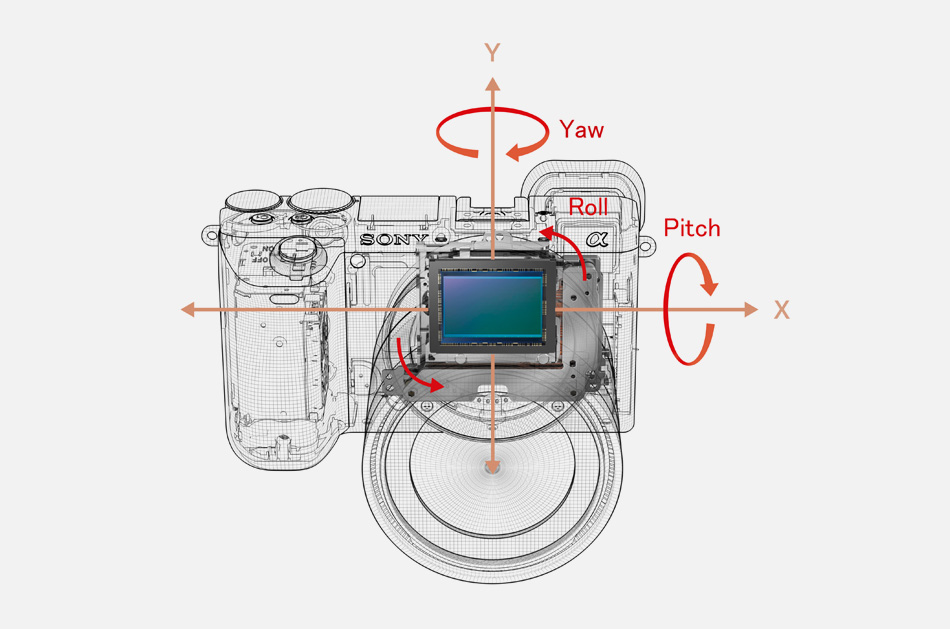
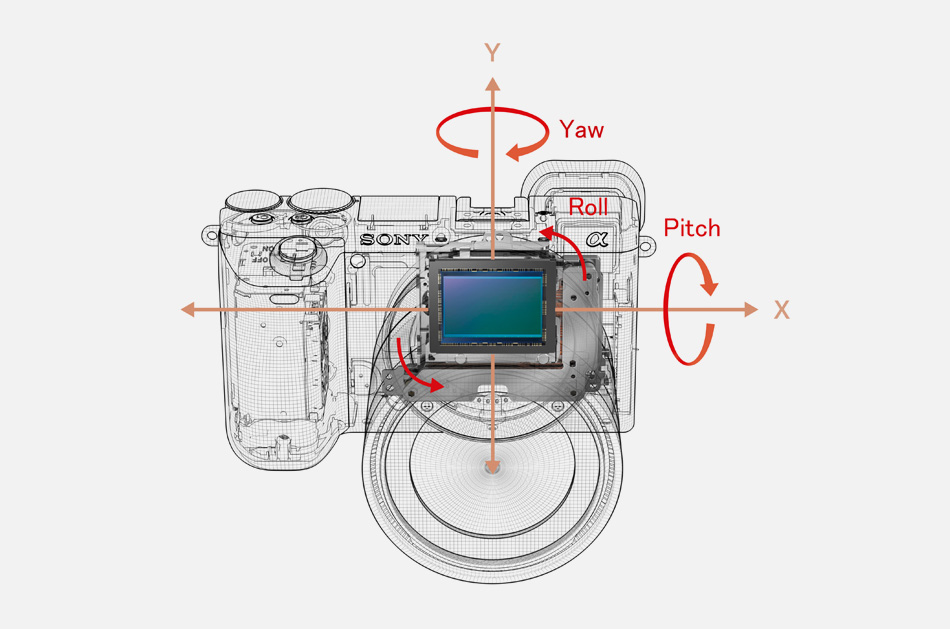
他のα6000シリーズ(α6000,α6300,α6400)との大きな違いというのが、この「ボディ内手ブレ補正」です。APS-CのEマウントレンズはレンズ内手振れ補正が付いているレンズが多いのですが、フルサイズ用のEマウントレンズ、シグマの大口径レンズ、オールドレンズ、フォクトレンダーなどのMFレンズを使おうとしたときには、このボディ内手振れ補正がめちゃめちゃ役に立ちます。
僕はシグマの大口径レンズが好きで良く使っているので、手ブレで失敗した写真というのがかなり少ないです。室内でもブレない写真が撮れるのは子供撮りには助かります。
動画撮影時のボディ内手振れ補正
α6500で動画を手持ち撮影しているときのボディ内手振れ補正が微妙だという声をちょこちょこ聞きます。しかし、実際動画撮影していると手振れ補正すごい!っていうのが僕の印象です。
遠出したときなどの動画を手持ちで撮るのですが、かなり手振れが抑えられてきれいな動画が撮れるなっていうのが感想です。
ジンバルを使った動画よりはもちろん手振れしますが、僕のようなライトな動画撮影ではかなり手振れ補正の恩恵を受けることができます。
動画作品を作る人にとっては物足りない部分があるのかもしれません。
タッチパッド機能


よく使っているタッチパッドという機能です。これが地味に便利なんです。
どういった機能かと言うと、ファインダーを覗きながら、液晶モニタの右半分をゆびでスワイプするとAFポイントが自分の好きな位置に動かすことができます!
α7Ⅲなど上級機で搭載されているジョイスティックでAFポイントを動かすのと同じような機能です。
反応がiPhoneくらい素早いともっと使い勝手良いのでしょうけど、ファインダーを覗きながら被写体に沿ってAFポイントを動かせるのはめちゃめちゃ便利!



構図を決めてからAFポイントを動かせるから楽です!
α6500で撮ったレンズ別の作例
SEL1670Zで撮った作例
SEL1670Zはとにかく汎用性が高いレンズです。F4通しで24~105mmまで撮れるので、何があるかわからない旅行にピッタリ。ストリートスナップや夜間のスナップにも重宝します。画質がとってもいいのでお気に入りの1本です。




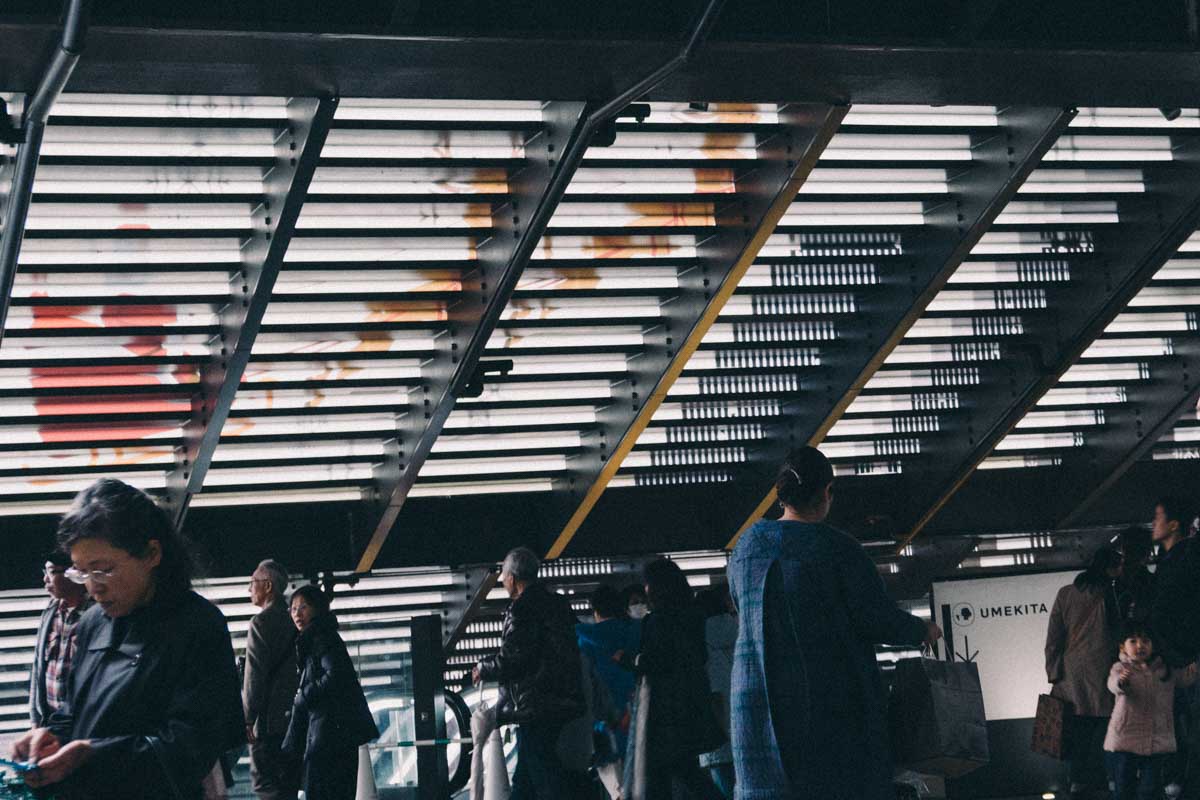
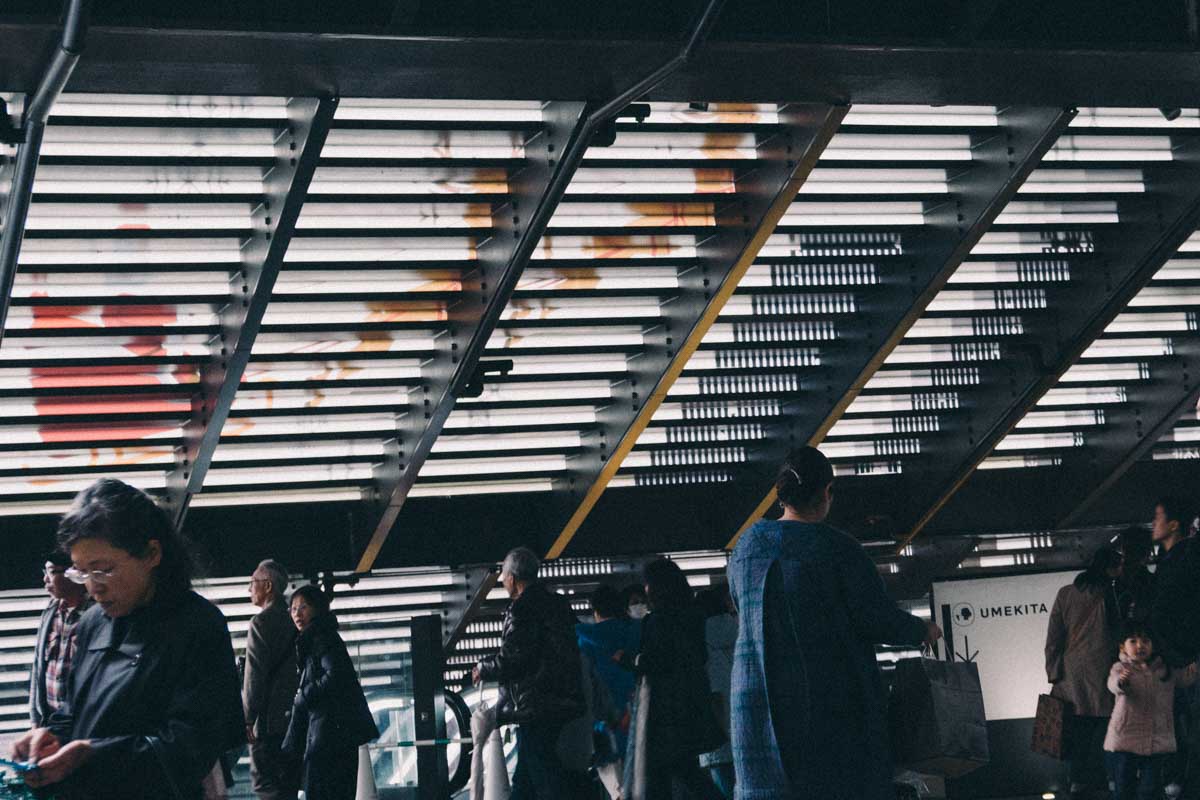


SEL1670Zで撮った作例やレビューはこちらの記事も参考にしてみてください。


SEL1018で撮った作例
SEL1018は15~27mmと、超広角域のズームレンズです。建築や室内のインテリア撮りに大活躍しています。画質もめちゃめちゃ良いのでお気に入りの1本です。
これだけのハイスペックのレンズですが、重量はわずか225gという軽さ。どこにでも持っていける手軽さも嬉しいです。














SEL1018で撮った作例やレビューはこちらの記事も参考にしてみてください。


SELP1650で撮った作例
SELP1650はとにかく軽量でコンパクトな筐体が魅力。週末、家族でおでかけするときにはつけっぱなしにしている1本です。
小さいだけではなく、写りも十分なのでお気に入りです。






SELP1650で撮った作例やレビューはこちらの記事も参考にしてみてください。


SAL1650で撮った作例
SAL1650はボディ内手振れ補正があるα6500との相性抜群の1本です。こういったハイスペックだけどもレンズ内手振れ補正が付いていないレンズが手ブレ補正付きで使えるというのがα6500の最大の魅力です。








SAL1650で撮った作例やレビューはこちらの記事も参考にしてみてください。


SIGMA 30mm F1.4 DC DNで撮った作例
SIGMA 30mm F1.4 DC DNはレンズ内手振れ補正が付いていません。F1.4という大口径レンズはボディ内手振れ補正がついたα6500で大活躍です!
どんなレンズでも手振れ補正が付くっていうのはすごすぎです。




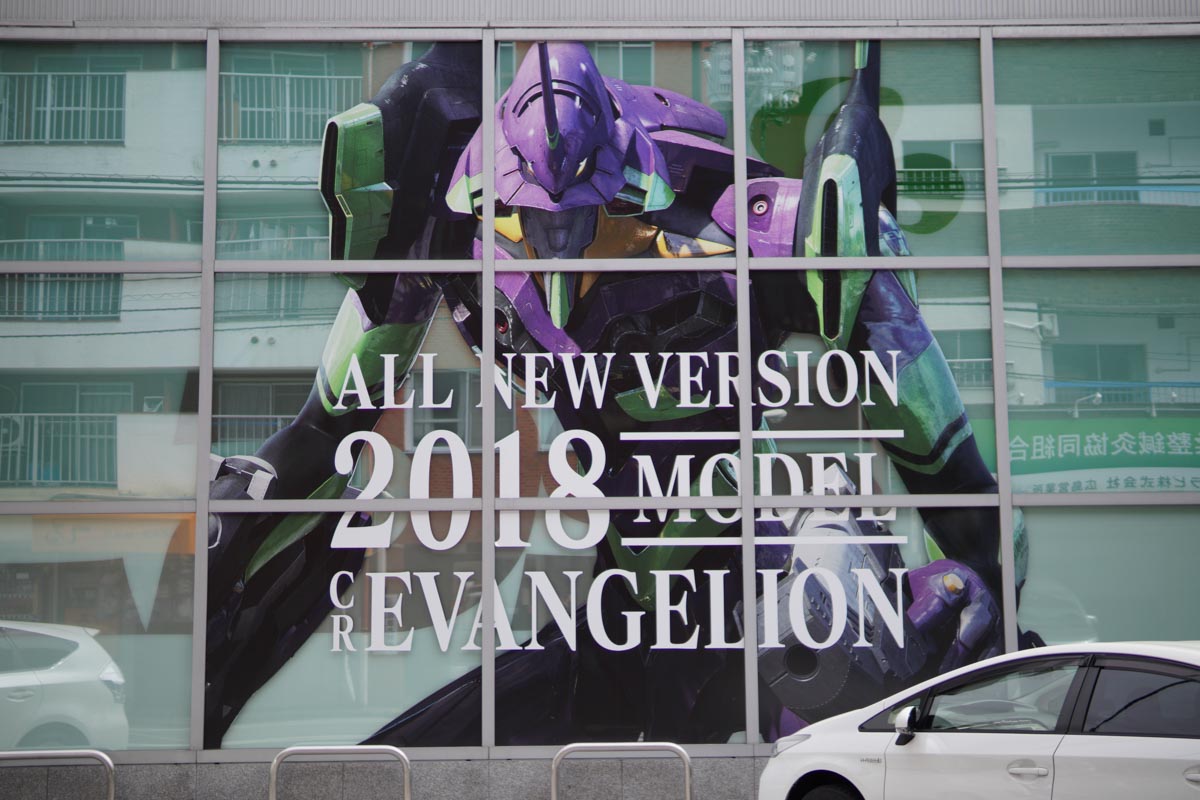
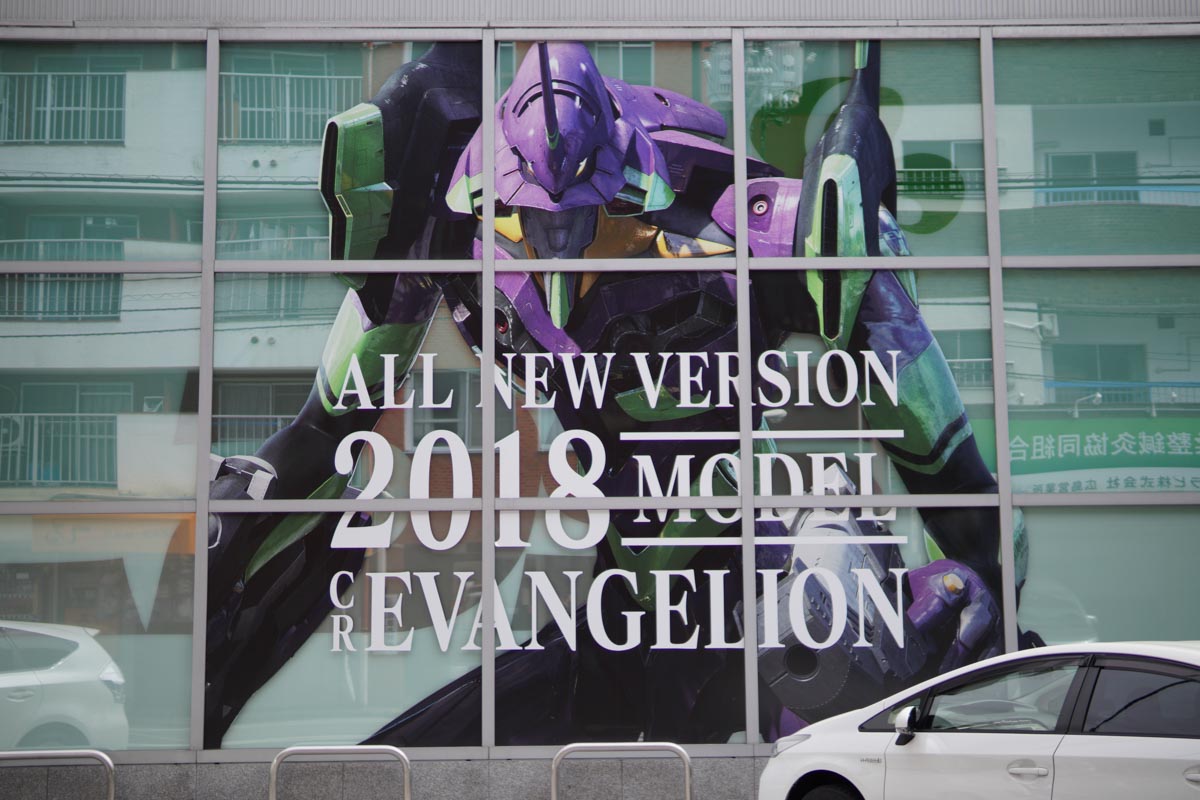


SIGMA 30mm F1.4 DC DNで撮った作例やレビューはこちらの記事も参考にしてみてください。




『α6500』のカスタムキー
カスタムキーとは


カスタムキーとは、α6500にある物理ボタンを自分の好きな機能を割り当てることができる機能です。
α6300よりも物理ボタンが増えたα6500はカスタム次第で、もっと使い勝手が良くなります。
僕のカスタムキー設定はこんな感じにしています
以前、僕のカスタムキーの設定を記事にしていますので、是非参考にしてみてください!





主にAFをもっと便利にするイメージでカスタマイズしてみました!
参考ページ
メーカーサイト
レビューサイト
ブログ
α6500は家族の日常を撮るのにぴったり
子供が出来て、子供をメインに撮る僕としては、α6500は最適です。APS-Cの高画質センサーにボディ内手振れ補正が付いているっていうのは、ホント気軽に撮影を楽しむことができます。
週末はSELP1650を付けてポーチにサッと入れて、どこにでも連れ出しています。
どこにでもカメラを気軽に持ち出しているので、その分撮影機会も増えるということです。


たまに自分の趣味で、広島カフェの撮影や建築の撮影にも連れ出しますが、そんな本気撮影のときにもα6500は大活躍です。
気軽な撮影にも、本気の撮影にも十分応えてくれるこのカメラは最高におススメです。



これだけ使い込んだカメラも初めてかも。今ならめちゃ安いよー
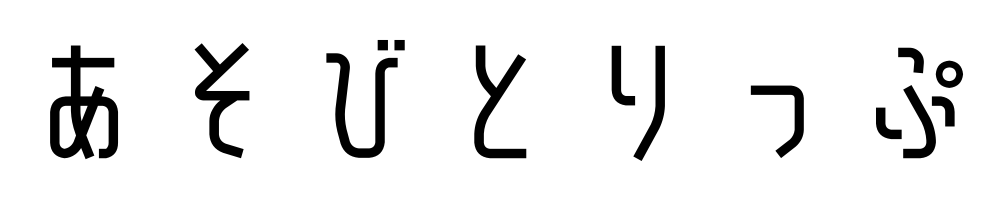



コメント